「あの先輩PC使うとき、全然マウス使わないな、なのになんであんなにPCの作業がはやいんだろう⋯」
こんな風に思ったことある人はいませんか?
その正体はショートカットキーです。
ショートカットキーとは、PCの特定の機能を実行するために押すキー、またはキーの組み合わせのことです。
はじめに
今回は前回投稿した、
【内定者必見】社会人になる前にやっておくべき3つの準備|不安を自信に変える入社前対策
ので書いた 【①PCスキルの向上 ショートカットキー】 について詳しく紹介していこうと思います。
ショートカットキーは先程紹介したように、
PCの特定の機能を実行するために押すキー、またはキーの組み合わせのことです。
また、ショートカットキーを使うことで、マウスを使わずにファイルの保存やコピー、
貼り付けなどの操作ができ、作業効率が向上します。
画面上のカーソル移動が不要になるため、正確な操作がしやすくなるメリットもあります。
ショートカットキーには様々な種類があり、WindowsとMacでも操作が異なる場合もあります。
今回は、Windows、Macで使用するショートカットキー35選を紹介していきます!
ぜひ、少しでも覚えて、PCでの作業効率向上を目指してください!
Windows・Mac ショートカットキー35選
それではさっそく、ショートカットキー35選を紹介をしていきたいと思います。
↓Windows・Macのショートカットキー表
| No. | 操作内容 | Windowsショートカット | Macショートカット |
|---|---|---|---|
| 1 | コピー | Ctrl + C | ⌘ + C |
| 2 | 切り取り | Ctrl + X | ⌘ + X |
| 3 | 貼り付け | Ctrl + V | ⌘ + V |
| 4 | 元に戻す | Ctrl + Z | ⌘ + Z |
| 5 | やり直し | Ctrl + Y | ⇧ + ⌘ + Z |
| 6 | 全選択 | Ctrl + A | ⌘ + A |
| 7 | 保存 | Ctrl + S | ⌘ + S |
| 8 | 印刷 | Ctrl + P | ⌘ + P |
| 9 | 検索 | Ctrl + F | ⌘ + F |
| 10 | 名前を付けて保存 | F12 | ⌘ + ⇧ + S |
| 11 | ウィンドウを閉じる | Alt + F4 | ⌘ + W |
| 12 | アプリを終了 | Alt + F4 | ⌘ + Q |
| 13 | ウィンドウを切り替え | Alt + Tab | ⌘ + Tab |
| 14 | デスクトップ表示 | Win + D | F11(または Fn + F11) |
| 15 | 新しいウィンドウ | Ctrl + N | ⌘ + N |
| 16 | 新しいタブ | Ctrl + T | ⌘ + T |
| 17 | タブを閉じる | Ctrl + W | ⌘ + W |
| 18 | 閉じたタブを復元 | Ctrl + Shift + T | ⇧ + ⌘ + T |
| 19 | ページ更新 | F5 | ⌘ + R |
| 20 | 強制再読み込み | Ctrl + F5 | ⌘ + ⇧ + R |
| 21 | スクリーンショット | Win + Shift + S | ⌘ + Shift + 4 |
| 22 | ロック画面 | Win + L | Control + ⌘ + Q |
| 23 | タスクビュー | Win + Tab | Control + ↑(上矢印) |
| 24 | 仮想デスクトップ追加 | Win + Ctrl + D | Control + ⌘ + ↑ + D |
| 25 | 検索(全体) | Win + S | ⌘ + Space |
| 26 | スペルチェック | F7 | ⌘ + :(コロン) |
| 27 | 再起動 | Ctrl + Alt + Del → R | Control + ⌘ + Eject(またはPower) |
| 28 | ファイルを削除 | Delete | ⌘ + Delete |
| 29 | ファイルを完全削除 | Shift + Delete | ⌘ + Option + Delete |
| 30 | フォルダを開く | Win + E | ⌘ + Shift + C |
| 31 | ペースト形式選択 | Ctrl + Shift + V | ⌘ + Shift + Option + V |
| 32 | ヘルプ表示 | F1 | ⌘ + ? |
| 33 | アドレスバー選択 | Ctrl + L | ⌘ + L |
| 34 | ファイル名変更 | F2 | Enter(Finder選択中) |
| 35 | 絵文字パネル表示 | Win + .(ピリオド) | Control + ⌘ + Space |
こちらが、ショートカットキー35選になります!
これをすべて覚えて、使いこなせている人は少ないのではないでしょうか?
僕は、まだ半分も使いこなせていません。。
これをすべて覚えて使わないといけないわけではありませんが、
1つでも多く覚えておくと圧倒的な時間短縮になります!
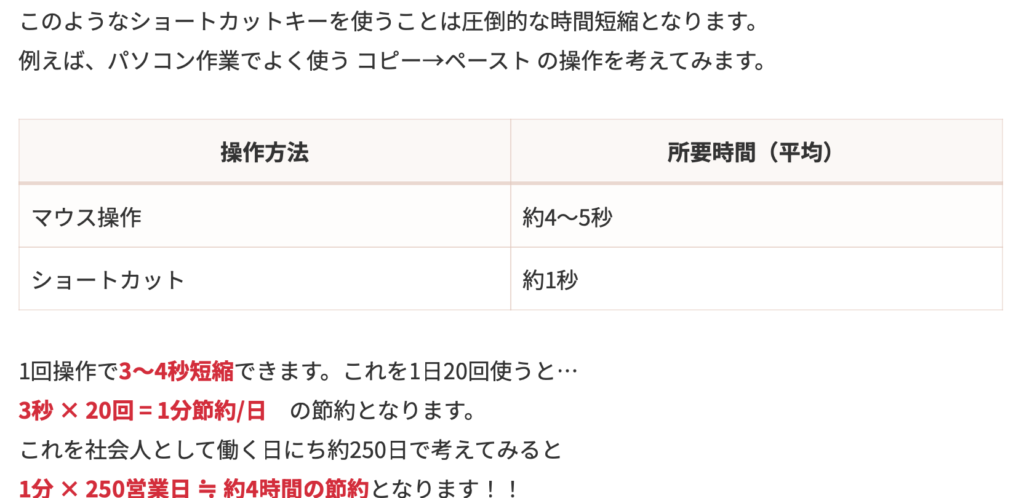
こちらは、
【内定者必見】社会人になる前にやっておくべき3つの準備|不安を自信に変える入社前対策
この投稿で紹介した、ショートカットキーを使うことによって短縮できる時間目安です。
これは1つのショートカットキーで短縮できる時間になるので、
使えるショートカットキーが増えれば増えるほど、作業効率が上がっていくのです。
覚えて損することがないと確実に言えるスキルです!
↓【内定者必見】社会人になる前にやっておくべき3つの準備|不安を自信に変える入社前対策はこちら
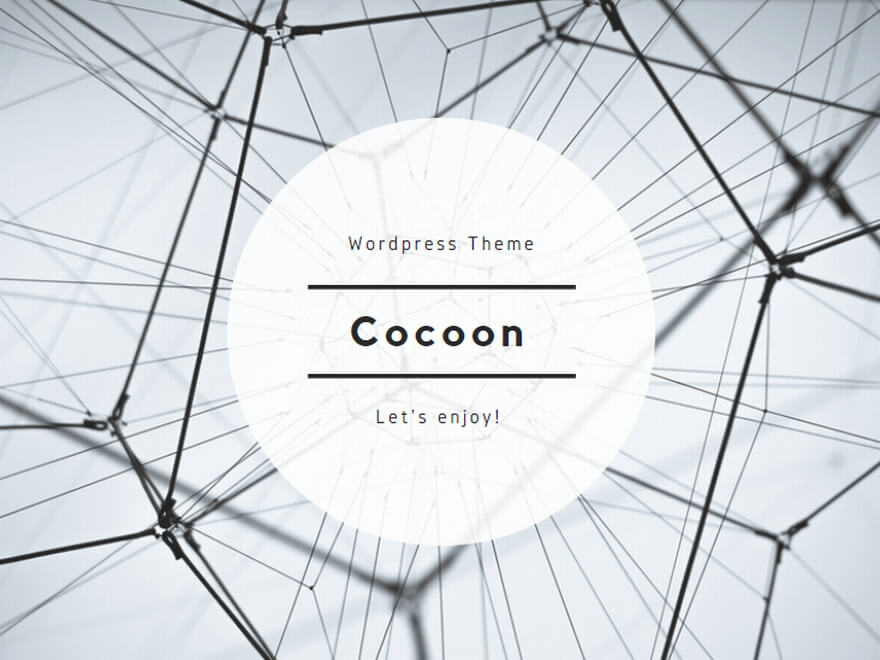
ショートカットキーを使う際の問題点
ショートカットキーを使う際の一番の問題点は、
【いろいろなショートカットキーを覚えきれない!】ということだと思います。
PCを使っている際に、
「そういえばこの作業ショートカットキーで簡単にできたな。けど、キーボードの組み合わせ忘れてしまった。」
このような状況になることが多々出てくると思います。
そして、「調べるの面倒くさいからいつも通りの操作で進めよう」となってしまうのです。
これが続いてしまうと、いつまでもショートカットキーを覚えることができません。
そうならないための解決法は1つです。
PCを使うときに、先ほど紹介したようショートカットキーの表をすぐに確認できる場所に置いておくことです。
そうすれば、ショートカットキーを忘れてしまっても直ぐに確認ができます。
そして日常的に続けていけば、体で覚えていけるので、いずれは表を見なくてもショートカットキーを
扱えるようになります。
ショートカットキーの表は、3パターンほどあると
ショートカットキーがすぐに確認できる工夫3選
先ほど、書いたようにショートカットキーを忘れてしまっても、ショートカットキーの表を
すぐに確認できる手元においておけば、忘れてしまっても心配はありません。
そいて日常的にその反復作業を行っていれば、すぐに慣れてきて表を見なくても
ショートカットキーを使いこなすことができます。
ここからは、ショートカットキー表をすぐに確認するための工夫を紹介していきたいと思います。
案①:デスクトップ背景にショートカット一覧を設定
- 方法:先ほどの表を画像化 or スクショし、デスクトップの壁紙に設定。
- メリット:
- 常に目に入るので自然と覚える。
- いちいち調べることなく即確認できる。
- 補足:
- 表が見やすくなるように背景色や文字サイズを調整。
案②:モニター脇に印刷して貼る
- 方法:表をA4用紙に印刷して、モニターやデスク横に貼る。
- メリット:
- 手元で直感的に確認可能。
- 覚えるまでの「学習シート」としても最適。
- 補足:
- このようによく使う項目にマーカーを引いても◎。
案③:ショートカットキー付きマウスパッドを使う
- 方法:ショートカットキー一覧が印刷されたマウスパッドを使用。
- メリット:
- 常に手元にあり、目を向けやすい。
- デスクのスペースも有効活用できる。
- 補足:
- 市販品も多数あり、自作して印刷してもOK(ラミネート加工などで補強)。
- 自分仕様にカスタマイズ可能(Excel用/デザイン用など)。
以上の③つになります。
どれが一番自分にあうかを選んで、実際に使ってみてください!
最初は面倒くさいかもしれませんが、1ヶ月も経てば、あのとき初めて置いてよかった!
と、その時の自分を褒めたくなるはずです!
③のショートカットキー付きのマウスパッドについては、
以下にいくつか商品URLを載せるせておくので、気になった方は見てみてください!
まとめ
ショートカットキーはPCを扱う上でとても重要なスキルです。
会社には50代以上の上司でも、ショートカットキーが使えない人もいます。
それは、PCという機械への苦手意識や不慣れからくるものだと思います。
20代・30代の人でもPCの苦手意識がある人はいるかも知れませんが、
ショートカットキーはPCのような機械が苦手な人でも覚えるだけで使いこなせます。
それだけで作業の時間短縮になります。
覚えない手はないとすら思います。
僕もまだまだショートカットキーを使いこなせてはいないので、
まだショートカットキーをあまり使えていない人は一緒に少しづつ覚えていって、
PCの作業効率を向上させ、時間を短縮していきましょう!



